- ผู้เขียน Abigail Brown [email protected].
- Public 2023-12-17 07:03.
- แก้ไขล่าสุด 2025-01-24 12:26.
Windows Memory Diagnostic (WMD) เป็นโปรแกรมทดสอบหน่วยความจำฟรีที่ยอดเยี่ยม Windows Memory Diagnostic เป็นการทดสอบหน่วยความจำที่ครอบคลุม แต่ก็ใช้งานง่ายมากเช่นกัน
BIOS ในคอมพิวเตอร์ของคุณจะทดสอบหน่วยความจำของคุณระหว่าง POST แต่เป็นการทดสอบขั้นพื้นฐานอย่างยิ่ง ในการพิจารณาอย่างแท้จริงว่า RAM ของคุณทำงานไม่ถูกต้อง คุณต้องทำการทดสอบหน่วยความจำอย่างละเอียดโดยโปรแกรม เช่น Windows Memory Diagnostic
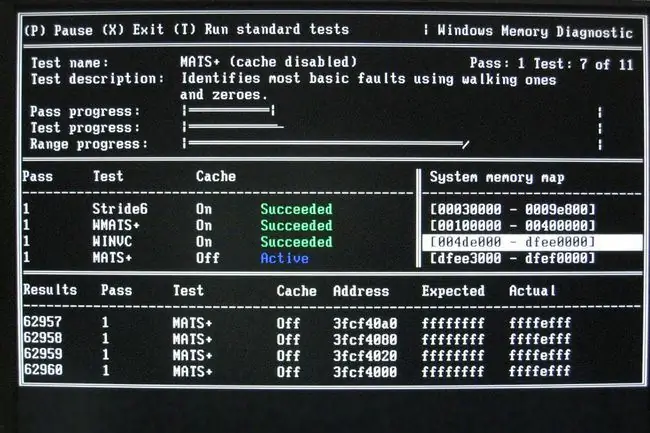
เราขอแนะนำให้คุณทดสอบหน่วยความจำด้วย Memtest86 ก่อน แต่คุณควรทดสอบครั้งที่สองด้วยเครื่องมือทดสอบหน่วยความจำอื่นเสมอเพื่อให้แน่ใจ Windows Memory Diagnostic ควรเป็นเครื่องมือที่สอง
WMD เคยใช้งานได้โดยตรงจาก Microsoft แต่ปัจจุบันไม่มีแล้ว ลิงก์ด้านบนคือ Softpedia ซึ่งโฮสต์การดาวน์โหลดด้วย
ข้อดีและข้อเสียการวินิจฉัยหน่วยความจำของ Windows
แม้ว่าจะไม่ใช่เครื่องมือทดสอบ RAM ที่ดีที่สุด แต่ก็เป็นตัวเลือกที่สองที่ยอดเยี่ยม:
เราชอบอะไร
- โปรแกรมนี้ใช้ฟรีโดยทุกคน
- ดาวน์โหลดขนาดเล็กมาก
- Windows ไม่จำเป็นต้องทำงานหรือติดตั้งเพื่อใช้เครื่องมือ
- ง่ายพอสำหรับทุกคนใช้และรับประโยชน์จาก
-
ผู้ใช้ไม่จำเป็นต้องดำเนินการใดๆ การทดสอบหน่วยความจำเป็นไปโดยอัตโนมัติโดยสมบูรณ์
สิ่งที่เราไม่ชอบ
- การสร้างดิสก์เริ่มต้นและอิมเมจซีดีเพิ่มขั้นตอนพิเศษ
- จะทดสอบ RAM 4GB ตัวแรกเท่านั้น
เพิ่มเติมเกี่ยวกับการวินิจฉัยหน่วยความจำของ Windows
- การวินิจฉัยหน่วยความจำของ Windows มีตัวเลือกการทดสอบเพิ่มเติมแต่ไม่จำเป็นสำหรับการทดสอบหน่วยความจำมาตรฐาน
- ดำเนินการทดสอบหลายอย่างเพื่อค้นหาปัญหาฮาร์ดแวร์หน่วยความจำที่ไม่ชัดเจน
- ชุดทดสอบหน่วยความจำการวินิจฉัยหน่วยความจำของ Windows จะทำซ้ำต่อไปจนกว่าพีซีจะปิด
- ไม่จำเป็นต้องใช้ระบบปฏิบัติการในการทดสอบหน่วยความจำ
- การวินิจฉัยหน่วยความจำของ Windows รวมอยู่ในเครื่องมือการกู้คืนระบบใน Windows 7
ความคิดของเราเกี่ยวกับการวินิจฉัยหน่วยความจำของ Windows
การวินิจฉัยหน่วยความจำของ Windows เป็นหนึ่งในโปรแกรมทดสอบหน่วยความจำฟรีที่ดีกว่าที่มีอยู่ เราใช้มาหลายปีแล้วเป็นความเห็นที่สองเมื่อ Memtest86 พบหน่วยความจำล้มเหลว
คุณไม่จำเป็นต้องติดตั้ง Windows หรือไม่จำเป็นต้องมีสำเนาเพื่อใช้ WMD Microsoft พัฒนาโปรแกรมเท่านั้น
เพื่อเริ่มต้น ไปที่หน้าดาวน์โหลด Windows Memory Diagnostic ของ Microsoft ที่ Softpedia.com ขออภัย Microsoft ไม่ได้โฮสต์โปรแกรมนี้อีกต่อไป
เมื่อถึงแล้ว เลือก ดาวน์โหลดทันที ทางซ้าย แล้วเลือกลิงค์ดาวน์โหลดอันใดอันหนึ่ง ควรทำงานอย่างใดอย่างหนึ่ง
เมื่อดาวน์โหลดแล้ว ให้เรียกใช้ mtinst.exe เลือก Accept จากนั้นเลือก บันทึกภาพซีดีไปยังดิสก์ และบันทึก windiag.iso ภาพ ISO ของคุณ เดสก์ทอป. คุณสามารถเลือก OK ที่ข้อความยืนยัน จากนั้นปิดหน้าต่างอื่น
ตอนนี้คุณต้องเบิร์นไฟล์ ISO ลงในซีดี เราไม่สามารถเขียน WMD อย่างถูกต้องไปยังไดรฟ์ USB เช่น แฟลชไดรฟ์ ดังนั้นคุณจะต้องใช้แผ่นดิสก์
การเบิร์นไฟล์ ISO ต่างจากการเบิร์นไฟล์ประเภทอื่นๆ
หลังจากเขียนอิมเมจ ISO ลงในซีดีแล้ว ให้บูตจากซีดีโดยรีสตาร์ทพีซีของคุณด้วยดิสก์ในออปติคัลไดรฟ์ Windows Memory Diagnostic จะเริ่มทันทีและเริ่มทดสอบ RAM ของคุณ
หาก WMD ไม่เริ่มทำงาน (เช่น ระบบปฏิบัติการของคุณโหลดตามปกติหรือคุณเห็นข้อความแสดงข้อผิดพลาด) ให้ดูคำแนะนำและเคล็ดลับในวิธีการบูตจากซีดีหรือดีวีดี
การวินิจฉัยหน่วยความจำของ Windows จะดำเนินการผ่านจำนวนนับไม่ถ้วนจนกว่าคุณจะหยุด หนึ่งรอบโดยไม่มีข้อผิดพลาดมักจะดีพอ เมื่อคุณเห็น Pass 2 เริ่มต้น (ในคอลัมน์ Pass) แสดงว่าการทดสอบของคุณเสร็จสมบูรณ์
หาก WMD พบข้อผิดพลาด ให้เปลี่ยน RAM แม้ว่าคุณจะไม่ได้ประสบปัญหาใดๆ ในตอนนี้ แต่คุณก็มีแนวโน้มว่าจะประสบในอนาคตอันใกล้นี้ ช่วยตัวเองให้หงุดหงิดทีหลังและเปลี่ยน RAM ของคุณตอนนี้
การวินิจฉัยหน่วยความจำของ Windows รวมอยู่ในตัวเลือกการกู้คืนระบบใน Windows 7 และ Windows Vista






